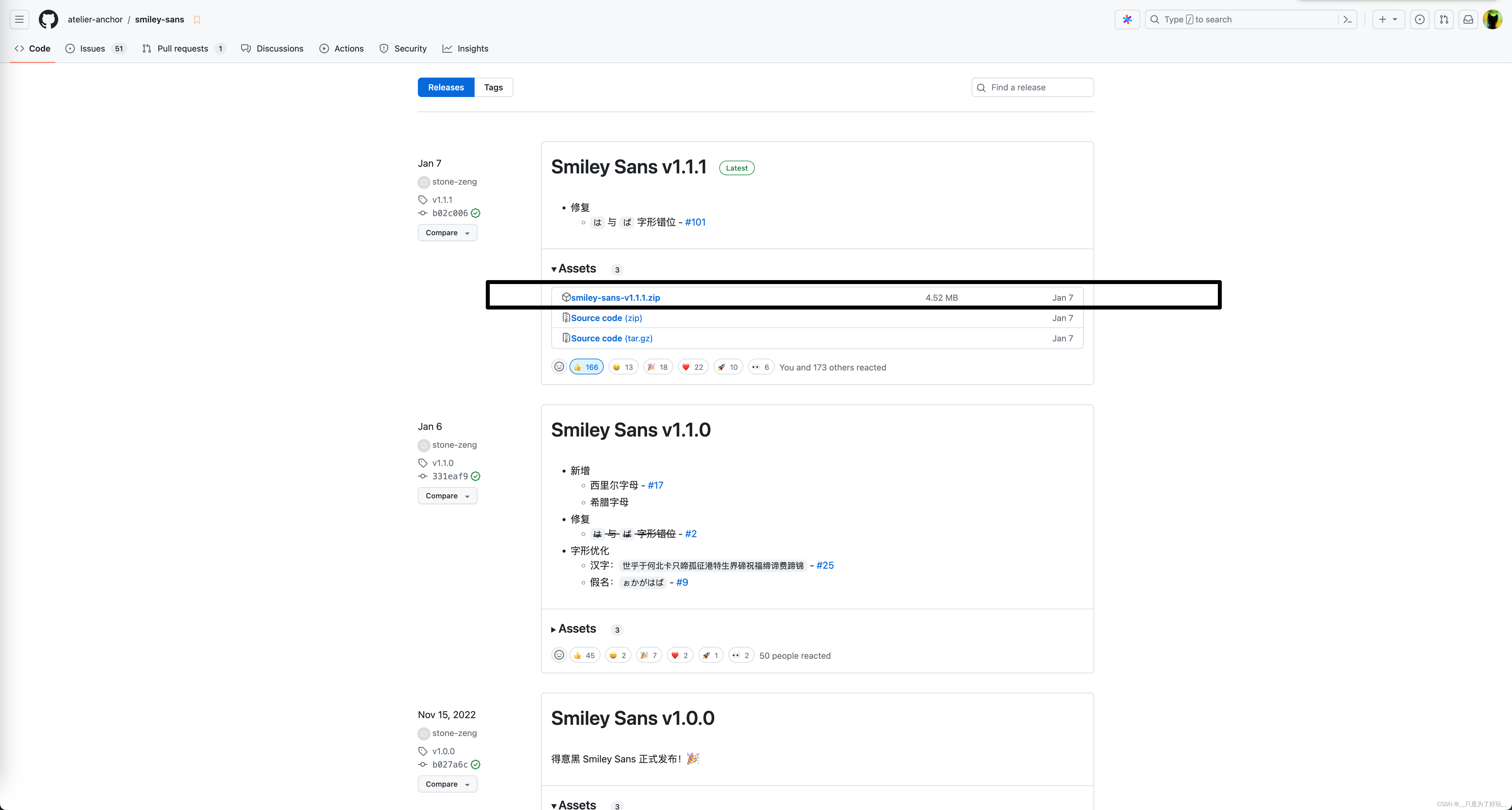应用入口
Main函数与App结构体的绑定,遵循App协议
@main
struct BaseApp: App {
var body: some Scene {
WindowGroup {
ContentView()
}
}
}兼容UIApplicationDelegate
@main
struct BasicApp: App {
@UIApplicationDelegateAdaptor(AppDelegate.self) var appDelegate
var body: some Scene { ... }
}
class AppDelegate : NSObject, UIApplicationDelegate {
func application(_ application: UIApplication, didFinishLaunchingWithOptions launchOptions: [UIApplication.LaunchOptionsKey : Any]? = nil) -> Bool {
// launching...
return true
}
}Swift 结构体与类的构造函数
// struct
struct BasicApp: App {
init() { ... }
}
// class
class AppDelegate: NSObject, UIApplicationDelegate {
override init () { ... }
}视图预览
遵守View协议,定义View结构体文章来源:https://www.toymoban.com/news/detail-608004.html
struct ContentView: View {
var body: some View {
Text("Hello, world!")
.padding()
}
}遵守PreviewProvider协议,定义Previews结构体文章来源地址https://www.toymoban.com/news/detail-608004.html
struct ContentView_Previews: PreviewProvider {
static var previews: some View {
ContentView()
}
}UI布局
struct ContentView: View {
var body: some View {
VStack(alignment: .center, spacing: 30) {
Text("文本")
.foregroundColor(.black)
Button {
print("target_action")
} label: {
Text("按钮")
.foregroundColor(.blue)
}
}
}
}VStack - 纵向布局
var body: some View {
VStack(alignment: .leading, spacing: 10) { // 左对齐、元素间隔10px
Text("Column 1")
Text("Column 2")
}
.padding(20) // 内边距20px
}HStack - 横向布局
var body: some View {
HStack(spacing: 10) { // 居中、元素间隔10px
Text("Column 1")
Text("Column 2")
}
.padding() // 内边距-默认值
}Text - 文本
var body: some View {
Text("Hello, SwiftUI!")
.font(.title) // 字体设置
.foregroundColor(.blue) // 文本颜色设置
.multilineTextAlignment(.center) // 多行文本对齐方式设置
.lineLimit(1) // 文本行数限制设置
}Button - 按钮
var body: some View {
Button {
print("Button tapped") // 按钮点击事件处理
} label: {
Text("Click Me") // 按钮显示的文本
.font(.title) // 字体设置
.padding() // 内边距设置
.background(Color.blue) // 背景颜色设置
.foregroundColor(.white) // 前景颜色设置
.cornerRadius(10) // 圆角设置
}
}Image - 图像
var body: some View {
Image("exampleImage") // 根据名称加载图像
.resizable() // 图像可调整大小
.frame(width: 100, height: 100) // 设置图像框的尺寸
.background(.gray)
}TextField - 文本输入
@State private var textInput: String = ""
var body: some View {
VStack {
TextField("Enter text", text: $textInput)
.textFieldStyle(RoundedBorderTextFieldStyle()) // 输入框样式设置
.padding() // 内边距设置
Text("You entered: \(textInput)")
}
.padding()
}ScrollView - 滚动视图
var body: some View {
ScrollView {
ForEach(1...10, id: \.self) { index in
Text("Item \(index)")
.padding()
}
}
}List - 表视图
var body: some View {
List {
Text("Row 1")
Text("Row 2")
Text("Row 3")
}
.listStyle(InsetListStyle()) // 样式设置
}TextView - 多行文本输入
@State private var textInput: String = ""
var body: some View {
VStack {
TextEditor(text: $textInput) // 多行文本输入视图
.frame(height: 200) // 设置高度
.border(Color.gray, width: 1) // 边框设置
Text("You entered: \(textInput)")
}
.padding()
}Alert - 警告弹窗
@State private var showAlert = false
var body: some View {
Button {
showAlert = true
} label: {
Text("Show Alert")
}
.alert(isPresented: $showAlert) {
Alert(title: Text("Warning"), message: Text("This is an alert!"), dismissButton: .default(Text("OK")))
}
}ActionSheet - 底部弹窗
@State private var showActionSheet = false
var body: some View {
Button {
showActionSheet = true
} label: {
Text("Show ActionSheet")
}
.actionSheet(isPresented: $showActionSheet) {
ActionSheet(title: Text("Options"), message: Text("Choose an action"), buttons: [
.default(Text("Option 1"), action: {
// Option 1 action
}),
.default(Text("Option 2"), action: {
// Option 2 action
}),
.cancel() // 取消按钮
])
}
}Picker - 选择器
@State private var selectedOption = 0
let options = ["Option 1", "Option 2", "Option 3"]
var body: some View {
VStack {
Text("Selected option: \(options[selectedOption])")
Picker("Options", selection: $selectedOption) {
ForEach(0..<options.count, id: \.self) { index in
Text(options[index])
}
}
.pickerStyle(WheelPickerStyle()) // 选择器样式设置
}
.padding()
}到了这里,关于SwiftUI-基础的文章就介绍完了。如果您还想了解更多内容,请在右上角搜索TOY模板网以前的文章或继续浏览下面的相关文章,希望大家以后多多支持TOY模板网!